Windows Hlavní lišta nefunguje v systému Windows 11 – 6 řešení

Zjistěte, co dělat, když hlavní lišta systému Windows nefunguje v systému Windows 11, s seznamem osvědčených řešení a tipů na odstraňování problémů.
ClickMeeting je všestranná webinářová služba založená na prohlížeči, kterou můžete použít k poskytování online kurzů, spolupráci se spoluhráči, prezentaci produktů potenciálním zákazníkům a další. Přestože ClickMeeting není tak populární jako jiné služby, jako jsou Teams, Zoom nebo Skype, má základnu loajálních uživatelů.
Někteří uživatelé bohužel mohou občas zvážit přechod na jinou službu . ClickMeeting může někdy zobrazovat různé chyby. V této příručce se podíváme na ty nejběžnější a na to, jak je můžete opravit.
Pokud se nemůžete připojit ke ClickMeeting, v první řadě se ujistěte, že máte stabilní připojení k internetu. Poté postupujte podle pokynů níže:
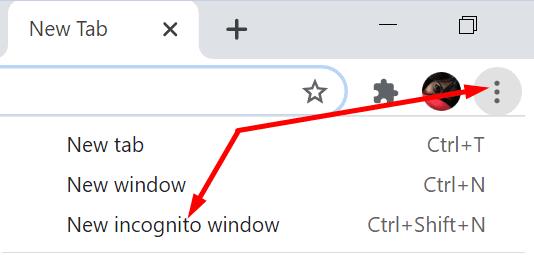
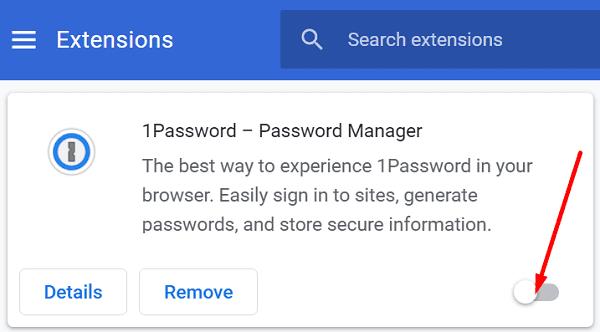
Mnoho uživatelů ClickMeeting si stěžovalo na problémy se zvukem, od slabé hlasitosti zvuku až po žádný zvuk. Ujistěte se, že nastavení vašeho prohlížeče neblokuje zvukový výstup a vstup. Pokud vás ostatní účastníci neslyší:
Přejděte do Nastavení a přejděte na Soukromí a zabezpečení .
Klikněte na Nastavení webu a Zobrazit oprávnění a data uložená na webech .
Do vyhledávacího pole zadejte „clickmeeting“ a přejděte na Oprávnění .
Ujistěte se, že váš mikrofon není blokován. V takovém případě resetujte oprávnění prohlížeče.
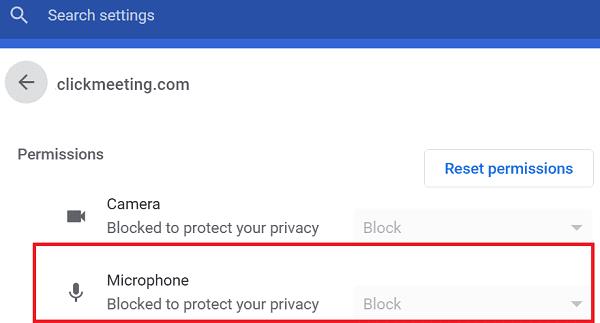
Další řešení
Pokud je video trhané, problém vyřešte pomocí níže uvedených řešení.
Pokud vás ostatní účastníci nevidí, přejděte zpět do Nastavení webu → Zobrazit oprávnění a data uložená na webech → vyberte ClickMeeting → přejděte na Oprávnění → Fotoaparát . Povolte ClickMeeting přístup k vaší kameře prostřednictvím prohlížeče.
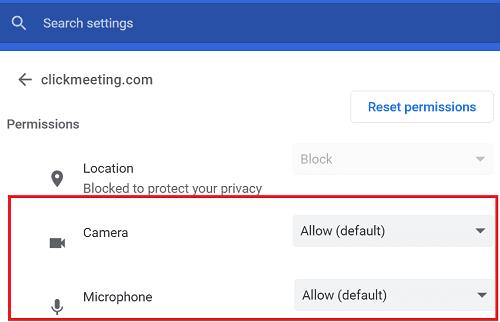
Stručně řečeno, pokud se nemůžete připojit ke ClickMeeting, není slyšet zvuk nebo je video trhané, aktualizujte prohlížeč, vymažte mezipaměť a deaktivujte rozšíření. Kromě toho zkontrolujte oprávnění k mikrofonu a kameře a ujistěte se, že ClickMeeting má povolen přístup k vašim audio a video zařízením. Klikněte na komentáře níže a dejte nám vědět, která metoda pro vás fungovala.
Zjistěte, co dělat, když hlavní lišta systému Windows nefunguje v systému Windows 11, s seznamem osvědčených řešení a tipů na odstraňování problémů.
Přečtěte si tento článek a zjistěte, jak vyřešit problém 'formát souboru není podporován' ve WhatsApp s našimi osvědčenými metodami.
Došlo k neočekávanému problému, který může někdy bránit uživatelům Disney Plus v přihlášení. Zde jsou užitečná řešení k odstranění problémů.
Pokud Microsoft Edge nezjistí platný bezpečnostní certifikát pro webovou stránku, kterou navštěvujete, zablokuje ji.
Zjistěte, co nouzový režim Android dokáže a jak může pomoci vašemu zařízení Android správně fungovat.
Neustále se odpojující a znovu připojující Skype znamená, že vaše síťové připojení není stabilní nebo nemáte dostatečnou šířku pásma.
Pokud váš prohlížeč nemůže navázat spojení s vaší desktopovou aplikací 1Password, aktualizujte počítač, ukončete 1Password a restartujte počítač.
Pokud se 1Password nepodaří ověřit podpis kódu Chromes, vymažte mezipaměť prohlížeče a deaktivujte všechna rozšíření prohlížeče kromě 1Password.
Kamera z vašeho zařízení Android může kdykoli přestat fungovat z různých důvodů. Vyzkoušejte tyto užitečné tipy, jak to napravit.
Pokud se nemůžete přihlásit ke svému účtu QuickBooks, použijte alternativní přihlašovací odkaz. Poté přidejte QuickBooks jako důvěryhodný web a vyprázdněte DNS.
Podívejte se, jak můžete zrychlit svůj počítač a konečně jej zase zrychlit. Získejte tipy, které potřebujete k opravě pomalého počítače.
Pokud Gboard náhodně přestal fungovat, vynucte si ukončení aplikace a restartujte zařízení Android. Ujistěte se, že je Gboard nastaven jako výchozí klávesnice.
Pokud se 1Password nemůže dostat na server, upravte nastavení prohlížeče tak, aby povolil všechny soubory cookie, a aktualizujte verzi prohlížeče.
Thunderbird může někdy vyvolat chybu, která říká, že připojení k e-mailovému serveru bylo resetováno. Problém vyřešíte deaktivací antiviru.
Chcete-li opravit chyby zpracování médií v systému Android, vymažte mezipaměť, zkontrolujte aktualizace, vyjměte kartu SD a zkontrolujte, zda chyba zmizela.
Pokud používáte OneNote pro web, můžete exportovat a importovat pouze soubory uložené na vašem osobním účtu OneDrive.
Aplikace Microsoft Photos může někdy při importu obrázků ze zařízení iPhone zamrznout a selhat. Oprava aplikace by měla pomoci.
Jsou chvíle, kdy Chrome nenabízí žádné vysvětlení, proč se stahování nezdařilo. Ale dobře vám ukážu, jak problém vyřešit.
Existují dva hlavní důvody, proč LastPass nedokáže automaticky vyplnit vaše přihlašovací údaje: buď je funkce zakázána, nebo ji něco blokuje.
Kód chyby c02901df označuje, že desktopová aplikace Microsoft Teams narazila na problém a zhroutila se. K této chybě dochází na počítačích se systémem Windows 10.
Objevte význam **Tung Tung Tung Sahur**, jedinečného symbolu **Ramadánu**, který spojuje muslimské komunity po celém světě. Ponořte se do tradic a kulturního významu tohoto fenoménu.
Objevte fascinující cestu od tradičního bubnu Bedug k modernímu filmu Tung Tung Tung Sahur od Dee Company. Zjistěte, proč tento film může být přelomový!
Objevte, proč je **Tung Tung Tung Sahur** na TikToku tak populární. Je to vtipné, nebo děsivé? Podívejte se na analýzu tohoto virálního trendu a jeho přitažlivosti!
Objevte, jak meme Tung Tung Tung Sahur spolu s umělou inteligencí (AI) přetváří internetovou kulturu. Zjistěte, proč tento virální fenomén fascinuje miliony lidí po celém světě!
Zjistěte, jak TikTok proměnil píseň Tung Tung Tung Sahur v děsivý, ale vtipný trend. Prozkoumejte kreativitu komunity a dopad na sociální média!
Objevte fascinující spojení mezi **zvukem bedugu** a virálním **meme Tung Tung Tung**, které propojují kultury Indonésie a Malajsie. Ponořte se do historie a významu tohoto fenoménu.
Objevte **Hantu Tung Tung Tung Sahur 3D**, mobilní hru inspirovanou virálním meme. Zjistěte více o hře, jejích funkcích a proč si získala srdce hráčů po celém světě.
Objevte tajemství virálního meme Tung Tung Tung Sahur, které díky umělé inteligenci ovládlo Ramadán 2025. Ponořte se do příběhu tohoto fenoménu!
Objevte fascinující spojení tradičního **Ramadánu** a moderní internetové kultury **Brainrot** prostřednictvím fenoménu **Tung Tung Tung Sahur**. Ponořte se do jedinečného kulturního mixu!
Objevte fascinující příběh memu Tung Tung Tung Sahur, který se z TikToku stal globálním virálním hitem. Zjistěte, jak tento meme dobyl svět!

























